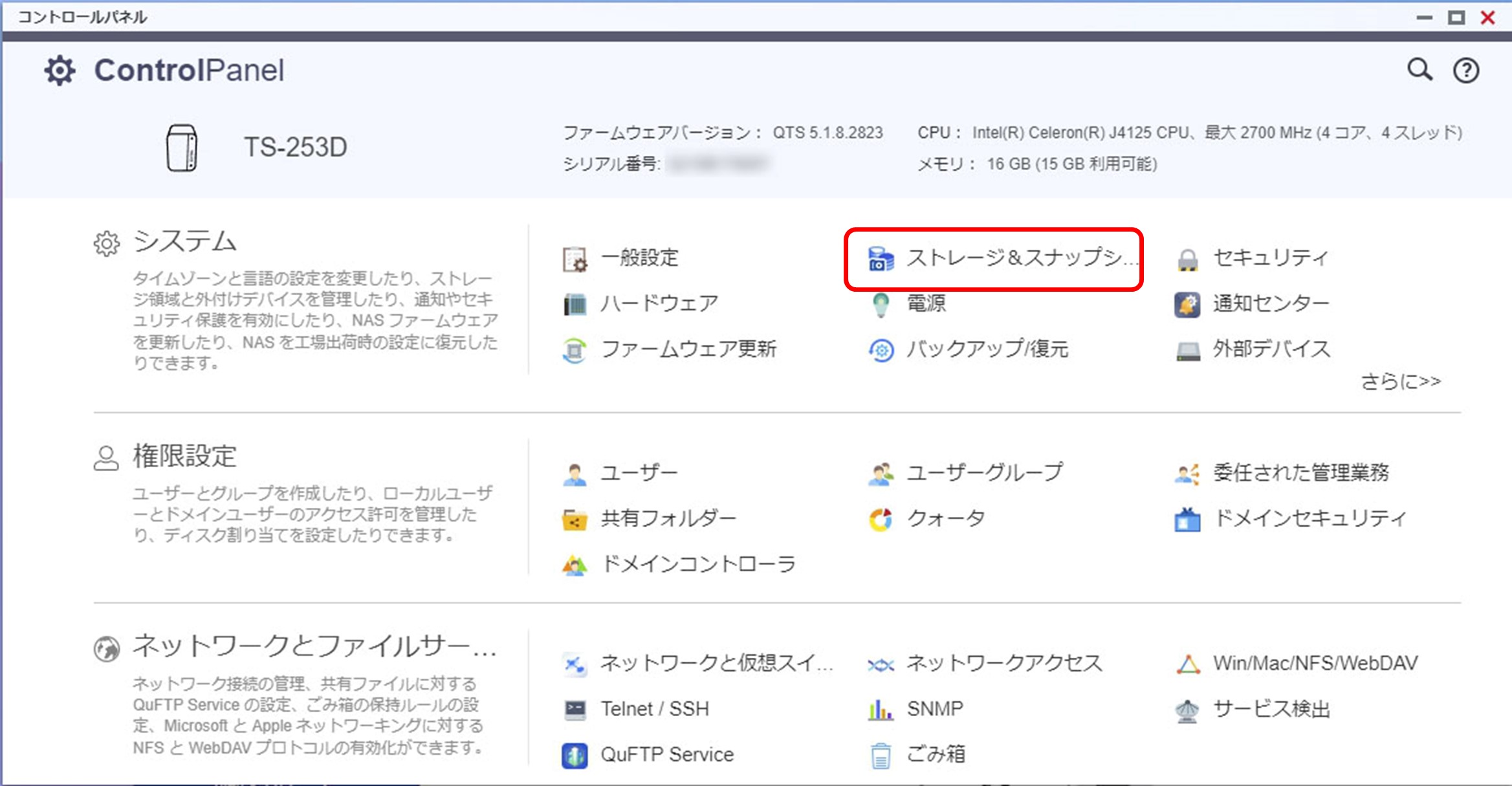
TS-253DにSSDキャッシュを設定した
QTSバージョン:5.1.8
HDD:3TB×2(RAID 0)
メモリ:8GB×2=16GB
NASおよびデスクトップPCはネットワークカードおよびスイッチングハブ共に 2.5GbE対応のものを使用している
1.SSD:今回はWindowsデスクトップPCに付属していたM.2 NVMe 500GBが余っていたのでこれを使用する
型番:WDS500G2B0C-00PXH0
3.M.2 PCI変換アダプターカード
https://www.amazon.co.jp/gp/product/B09P3HY3P3/ref=ppx_yo_dt_b_asin_title_o00_s00?ie=UTF8&psc=1
金具はサイズが合わず取り付けできないのでカードから取り外す
1.SSDに導熱接着シートを貼り、ヒートシンクを取り付ける
2.PCIアダプターカードにSSDを取り付ける
3.PCIアダプターカードをデスクトップPCへ取り付けてEaseUS Partition Masterなどのソフトでext4フォーマットする
『重要』SSDを未割当の状態でQNA PNASへ取り付けたがSSDを認識しなかったので、この処理は事前にやっておく必要がある
(PCIアダプターカードに取り付ける前にM.2 SSD USB外付けケースに取り付けてフォーマットした後にPCIカードへ取り付けてもOKと思う)
4.NASが稼働中ならシャットダウンする
5.ユーザーガイドに従ってケースカバーを外す
https://www.qnap.com/ja-jp/download?model=ts-253d&category=documents
6.SSDを取り付けたPCIカードを取り付ける
7.金具がないのでPCIカードが振動などで外れないように結束バンドまたはビニール針金などで本体へ縛り付けて固定する
8.ケースカバーを元通りに取り付ける
9.NASの電源を入れて起動する
1.QfinderからブラウザでNASにログインする
2.コントロールパネル→システム→ストレージ&スナップショット
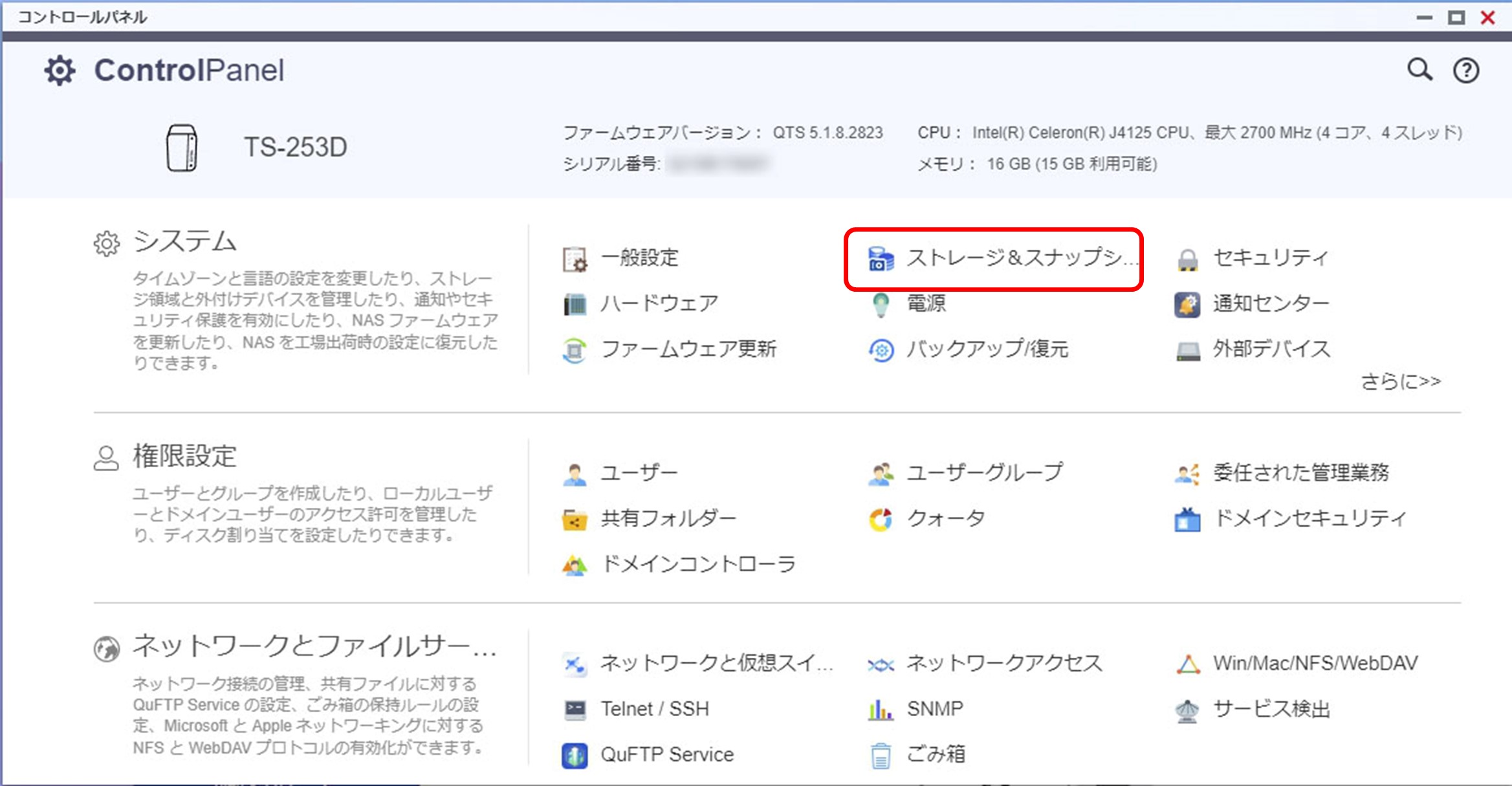
→キャッシュ加速→+
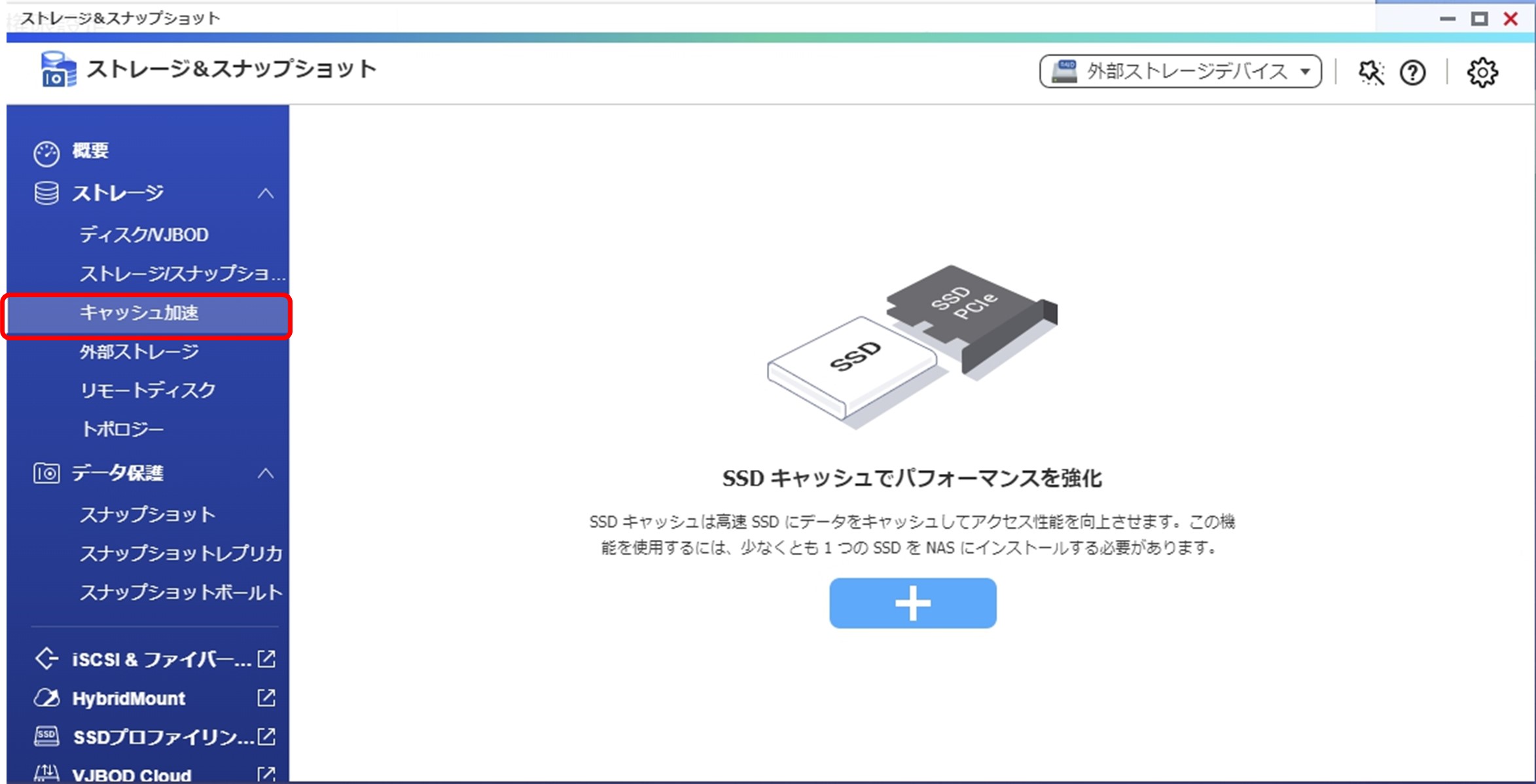
→SSDキャッシュの作成(はじめに)→次へ
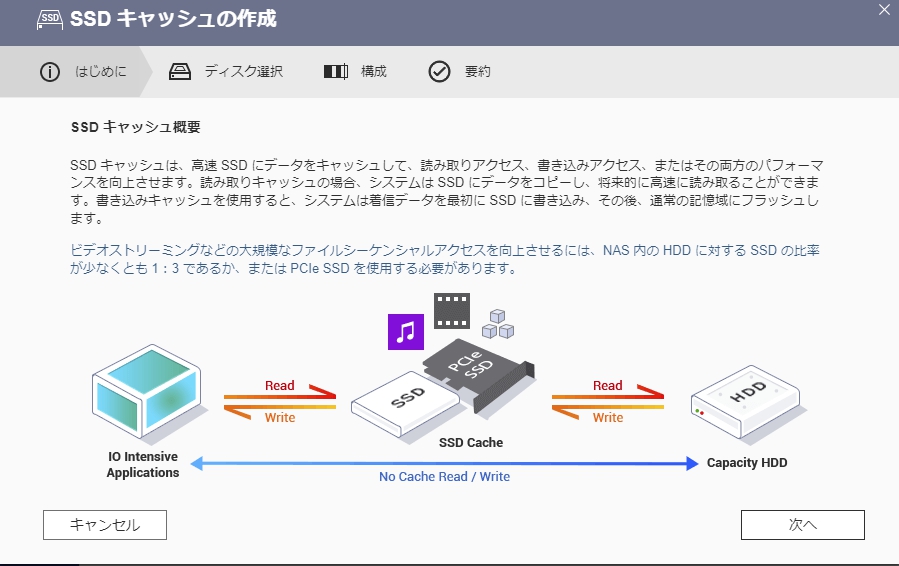
→SSDキャッシュの作成(ディスク選択)
PCIeディスクにチェックを入れる
キャッシュタイプ選択(読み取り/書き込み)
→次へ
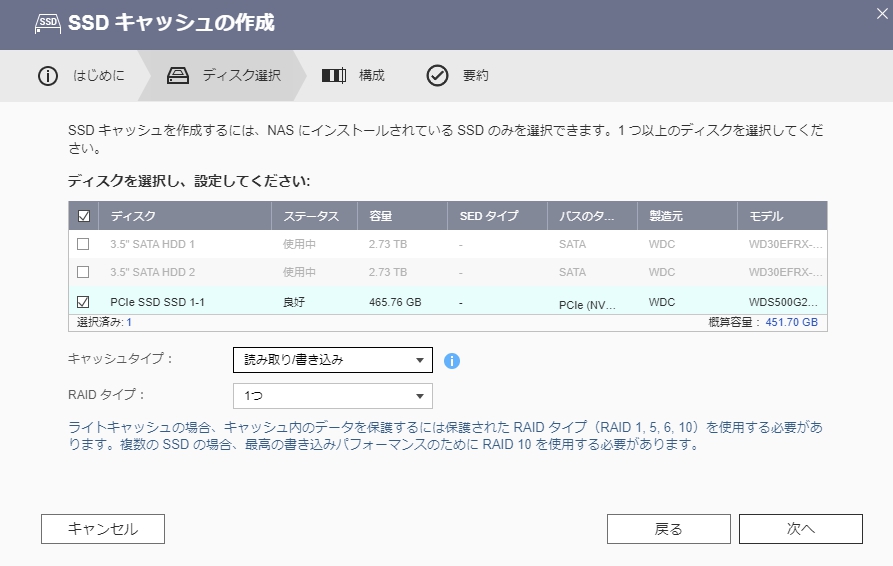
RAIDの選択によって「~データが失われる場合があります。」のメッセージが出ることがあるがログインユーザーのパスワードを入力して「同意します」ボタンをクリック(自己責任で)
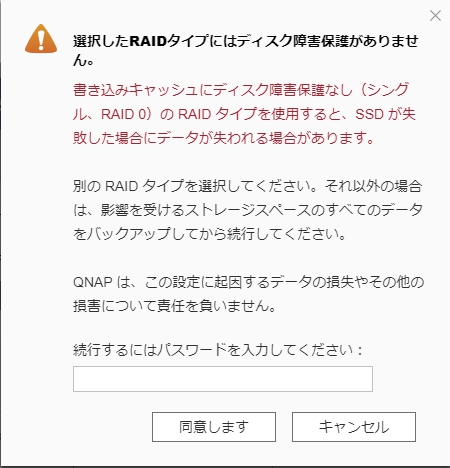
SSDキャッシュの作成(構成)
内容確認して→次へ
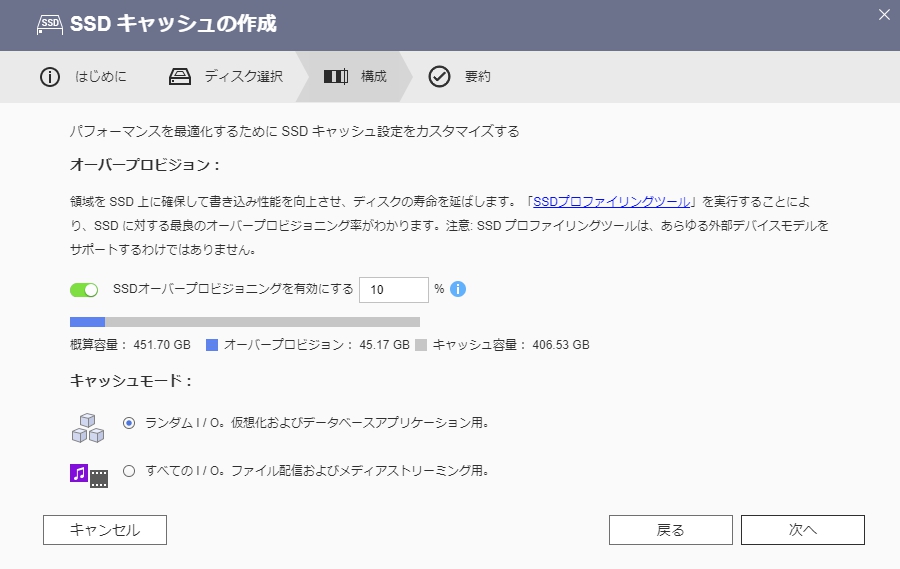
キャッシュを有効にするボリュームにチェックを入れて→次へ
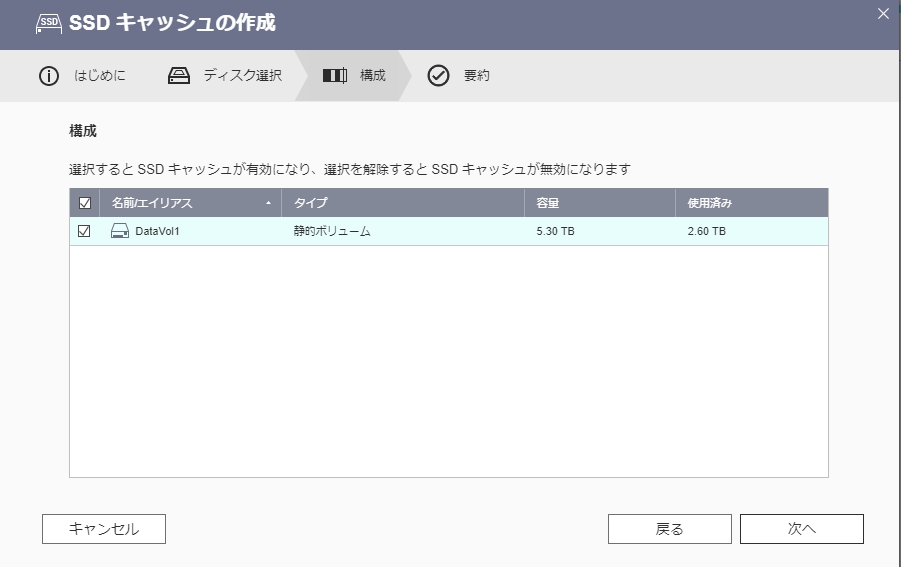
SSDキャッシュの作成(要約):内容を確認して→作成
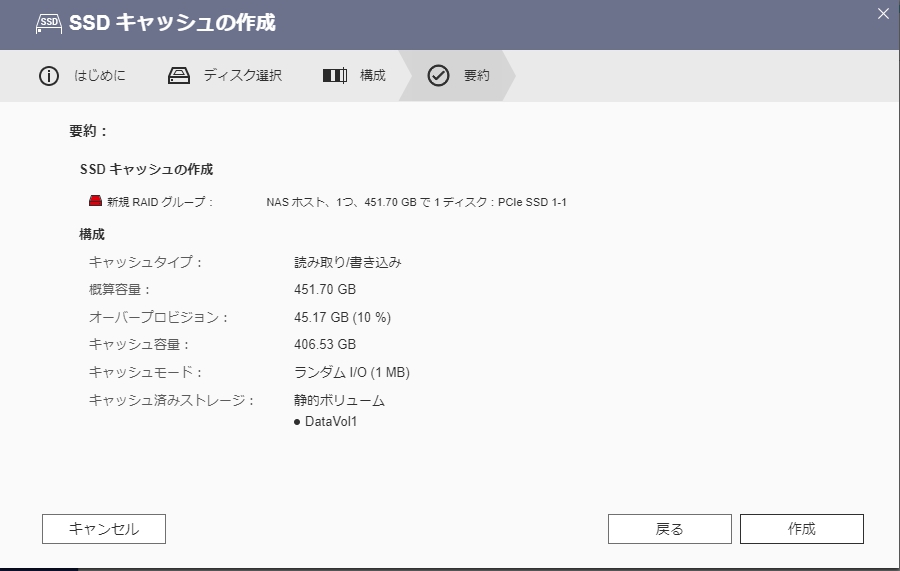
「注意事項」の画面が表示されるので「了解しました。」にチェックを入れて→「OK」ボタン
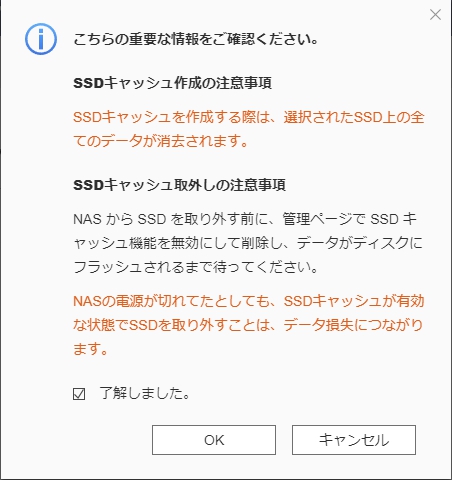
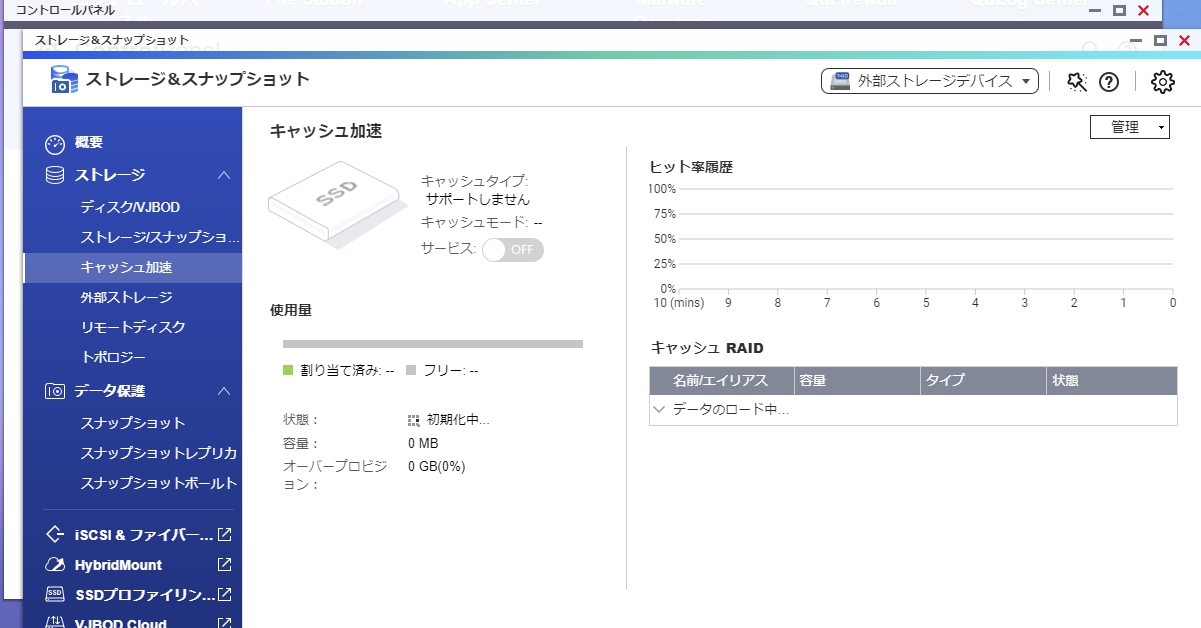
暫く待つと「キャッシュ加速」画面が表示される→完了
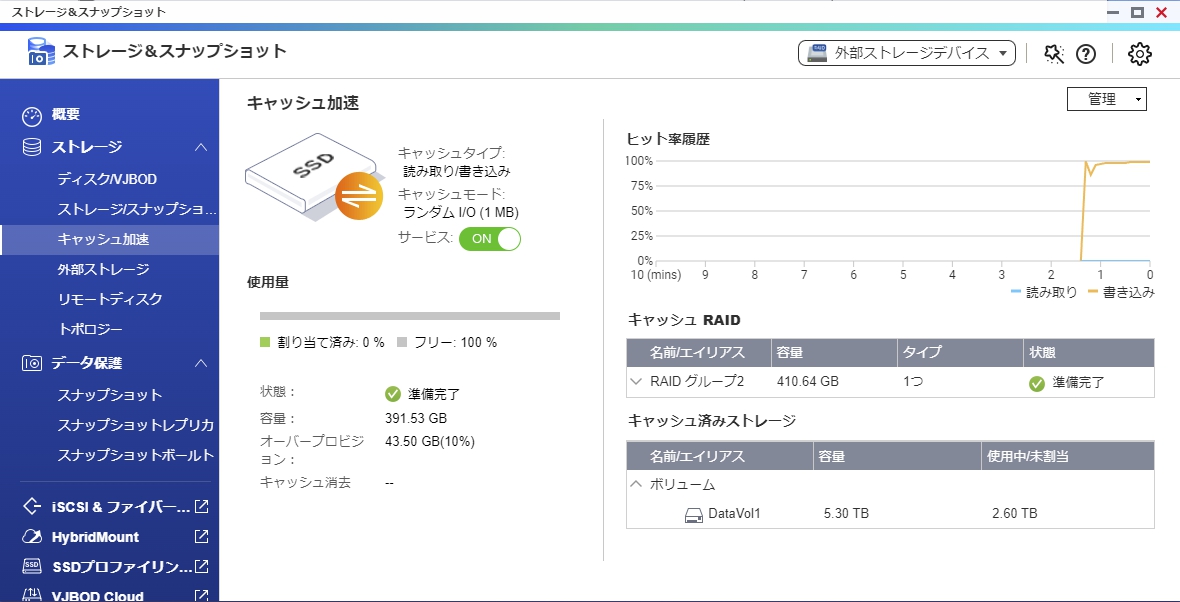
参考:メーカの「SSDキャッシュ設定」マニュアル
https://docs.qnap.com/operating-system/qts/5.0.x/ja-jp/ssd%E3%82%AD%E3%83%A3%E3%83%83%E3%82%B7%E3%83%A5%E8%A8%AD%E5%AE%9A-E182CB44.html
写真ファイルを転送して速度を比較してみる
ファイル数:約2400個
ファイルサイズ:約42.3GB
SSDキャッシュ無し
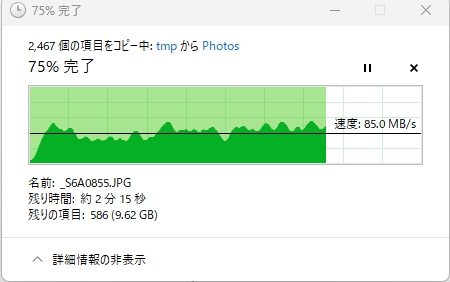
SSDキャッシュ有り
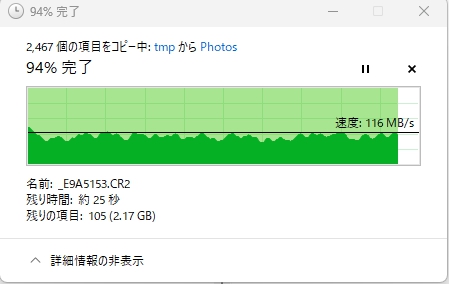
転送速度は、およそ30%速くなった
このページを閉じる  ホームページへ
ホームページへ